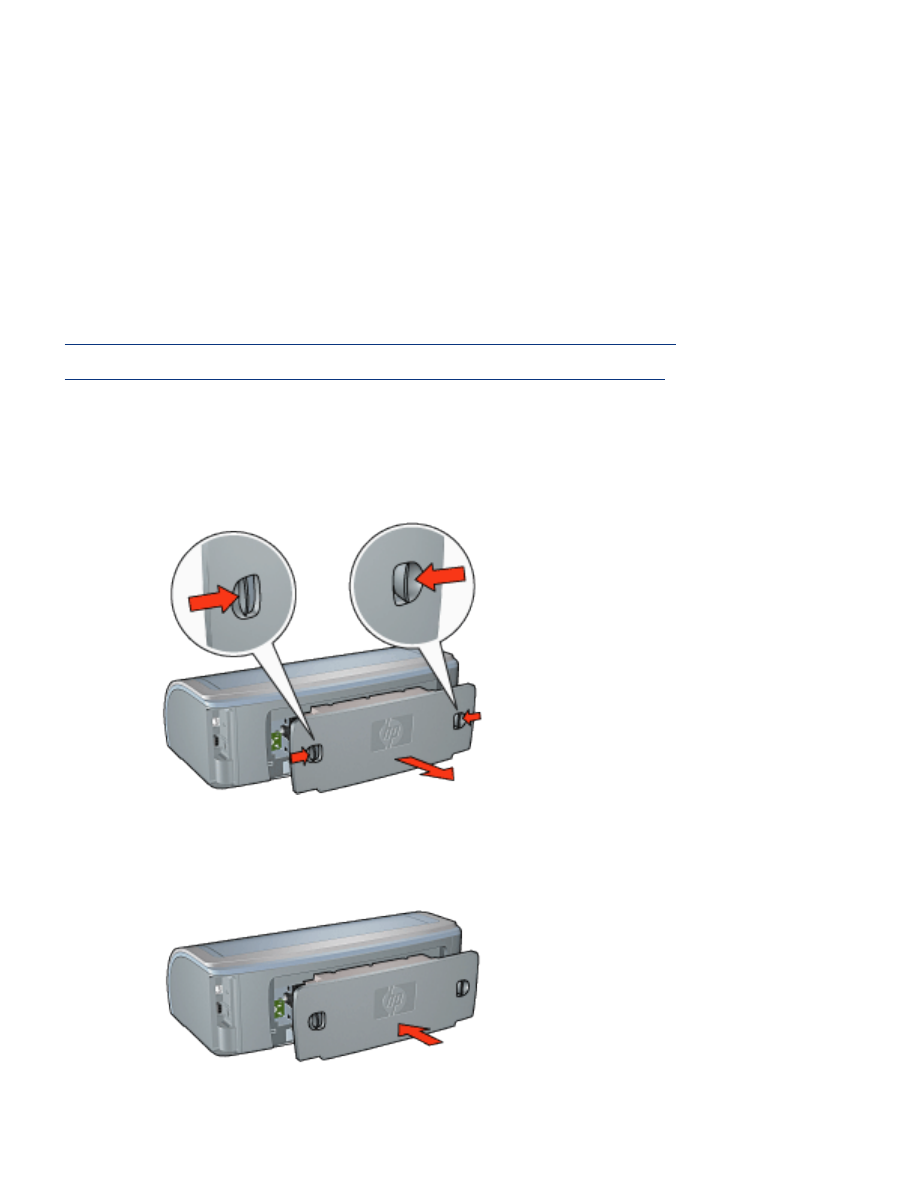
papierstoring
volg deze stappen
1. Druk op de knop
Doorgaan
.
2. Als u etiketten afdrukt, controleert u of er geen etiket is losgeraakt van het
etikettenvel terwijl het vel door de printer werd gevoerd.
als de papierstoring niet verholpen is
printer heeft geen module voor dubbelzijdig afdrukken aangesloten
printer heeft een module voor dubbelzijdig afdrukken aangesloten
printer heeft geen module voor dubbelzijdig afdrukken aangesloten
1. Druk de twee klemgrepen op de achterklep van de printer naar elkaar toe en
verwijder de klep.
2. Verwijder de papierstoring via de achterzijde van de printer en plaats de
achterklep terug.
3. Druk op de knop
Doorgaan
.
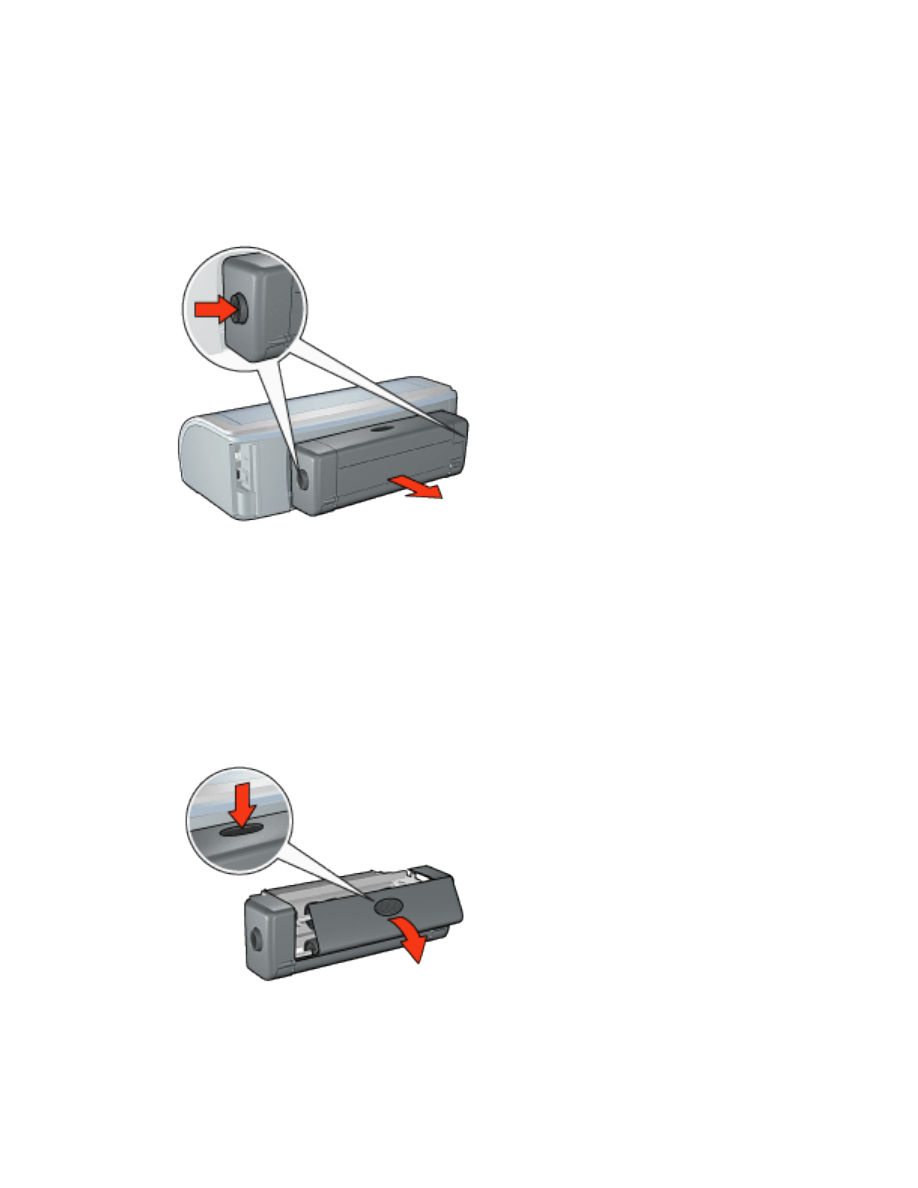
4. Druk het document af.
printer heeft een module voor dubbelzijdig afdrukken aangesloten
1. Druk de knoppen aan de linker- en rechterkant van de module voor
dubbelzijdig afdrukken in en haal deze van de printer.
2. Haal eventueel aanwezig papier uit de achterzijde van de printer.
Als de papierstoring is verholpen, gaat u verder met stap 3 hieronder.
Als de papierstoring niet is verholpen, gaat u verder met stap 1 hieronder.
1. Druk op de knop boven op de module voor dubbelzijdig afdrukken en duw de
toegangsklep omlaag.
2. Verwijder het papier uit de module voor dubbelzijdig afdrukken en sluit de
toegangsklep.
3. Plaats de module voor dubbelzijdig afdrukken in de printer totdat beide zijden
vastklikken.
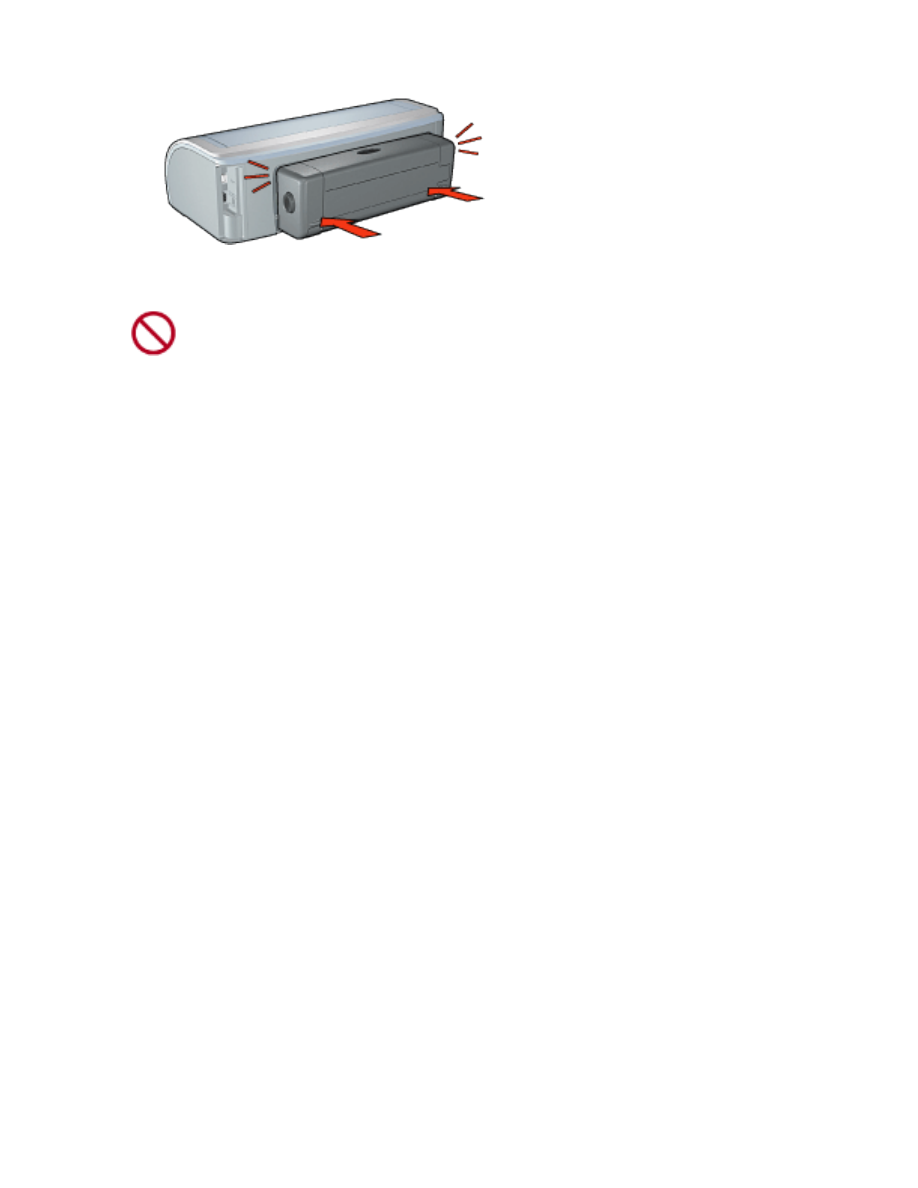
Druk niet op de knoppen aan de zijkanten van de
duplexeenheid terwijl u deze op de printer bevestigt.
Gebruik de knoppen alleen wanneer u de duplexeenheid uit
de printer haalt.
4. Druk op de knop
Doorgaan
.